暴风影音是一款不错的软件不知道大家是否使用它看电影呢,看到好看的片段是不是想截取下来呢?下面小编教大家怎么用暴风影音怎么截取视频
1、打开你的想要截取的视频片段,首先大家要安装一个暴风的转码插件,只要点击然后右击点击截取视频
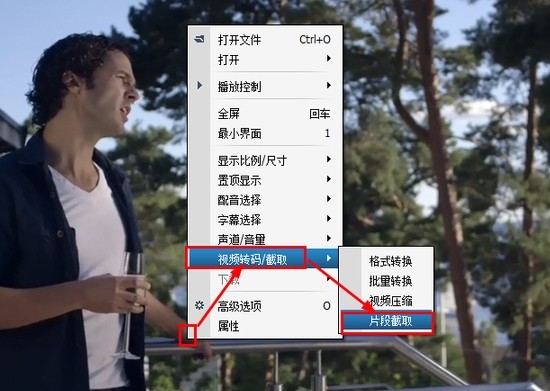
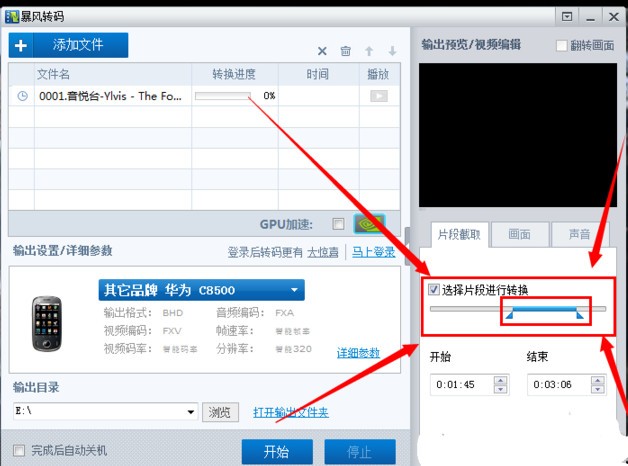
2、选择你要截取的片度,设置好画面大小,以及声音
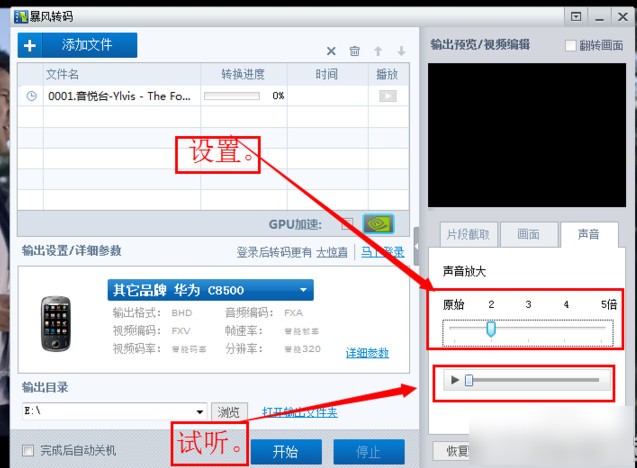
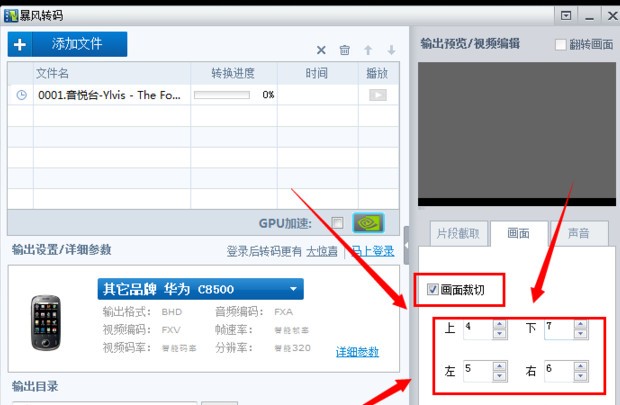
3、设置输出位置,然后我们点击“开始”,然后我们就可以等待处理了。
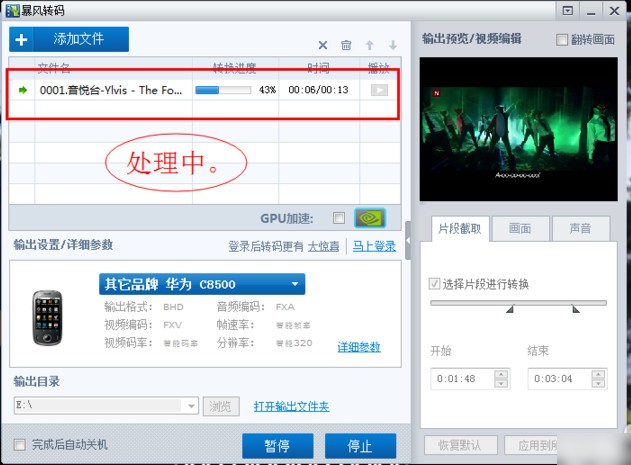
4、完成后,我们可以到保存目录下查看
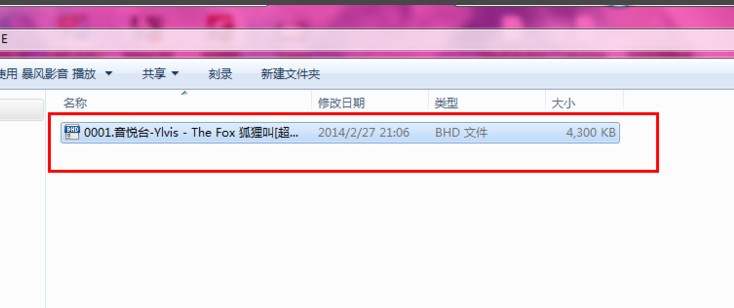
文章标题:暴风影音怎么截取视频
文章链接://www.hpwebtech.com/jiqiao/47203.html
为给用户提供更多有价值信息,ZOL下载站整理发布,如果有侵权请联系删除,转载请保留出处。
- 上一问:暴风影音怎么设置循环播放
- 下一问:暴风影音只有声音没有图像解决办法
相关软件推荐
其他类似技巧
- 2022-02-27 19:22:09暴风影音怎么截取音频?暴风影音截取音频的2种方法
- 2022-02-27 19:21:50暴风影音环绕声功能怎么设置及如何正确摆放5.1音箱
- 2022-02-27 19:21:31暴风影音怎么慢放视频?暴风影音慢放视频的两种方法
- 2022-02-27 19:21:09暴风影音跳过片头片尾及重新观看片头片尾的方法
- 2021-09-24 14:13:20暴风影音播放记录在哪
- 2021-05-26 16:46:09暴风影音如何隐藏隐私文件
- 2021-04-21 15:44:32暴风影音更改配音的教程
- 2021-04-21 15:37:48暴风影音播放列表自动添加相似文件
- 2021-04-21 15:37:27暴风影音只有背景音乐的修复小技巧
- 2021-04-21 15:37:08暴风影音如何设置不会卡帧
暴风影音播放器软件简介
暴风影音是一款高清视频播放器,兼容大多数的视频和音频格式。暴风影音着重提升了在线视频内容的主动展示性和操控性,同时加强了暴风在线视频内容的推荐力度。 暴风影音打开速度快,支持的视频格式多。新版采用全新的程序架构,启动快3倍、同时研发的"极速皮肤",并新增支持40种至687种视频格式。软件特性:... 详细介绍»









